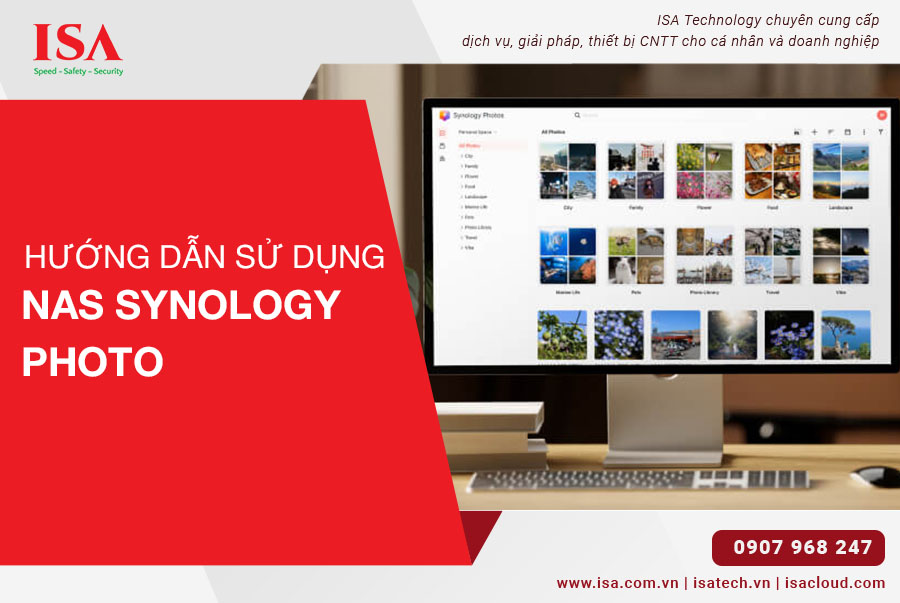5 bước hướng dẫn sử dụng Active Backup for Business trên NAS Synology
Active Backup for Business là gì?
Active Backup for Business là một giải pháp bảo vệ dữ liệu doanh nghiệp tất cả trong một, tập trung bảo vệ môi trường CNTT đa dạng bao gồm môi trường ảo hóa, máy chủ vật lý, máy chủ tệp và máy tính cá nhân dựa trên hệ điều hành DSM từng giành giải thưởng. Quản trị viên có thể triển khai bảo vệ mong muốn thông qua bảng điều khiển quản trị tập trung (Active Backup for Business là phiên bản nâng cấp của Active Backup for Server)
Hình 1. Active Backup for Business
Các bước thực hiện
Bước 1: Cài đặt Active Backup for Business:
- Truy cập vào Synology NAS và mở Package Center.
-
Tìm và cài đặt Active Backup for Business
Hình 2. Package Center
Bước 2: Thêm thiết bị sao lưu
Trên thiết bị cần sao lưu, tiến hành cài đặt phần mềm Active Backup for Business Agent như sau:
- Truy cập Active Backup for Business => Add Device.
Hình 3. Add Device
- Truy cập đến Download Center, lựa chọn mã sản phẩm của bạn, trên tab Desktop Utilities bạn có thể tìm và tải Synology Active Backup for Business Agent các phiên bản 32-bit hoặc 64-bit cho thiết bị của bạn, sau đó cài đặt.
-
Sau khi cài đặt trên thiết bị cần sao lưu, tiến hành kết nối với Nas Synology
Bước 3: Tạo tác vụ sao lưu
- Để tạo một nhiệm vụ mới, hãy chọn thiết bị và nhấp vào Create Task để vào Agent Backup Creation Wizard.
- Cấu hình các tùy chọn sao lưu như lịch trình, chính sách lưu trữ và các thư mục cần sao lưu.
Hình 4. Create Task
- Làm theo các bước trong trình hướng dẫn để đặt tên cho tác vụ, chọn thiết bị đích (nếu chưa được chọn) và chọn đích sao lưu.
Bước 4: Thực hiện sao lưu:
- Sau khi thiết lập xong, bạn có thể bắt đầu quá trình sao lưu.
- Theo dõi tiến trình sao lưu và kiểm tra kết quả để đảm bảo dữ liệu đã được sao lưu thành công.
Bước 5: Kiểm tra kết quả sao lưu
Có 2 sao kết quả sao lưu đã thành công chưa:
-
Active Backup for Business: Đến vị trí thiết bị sao lưu, chọn vào Task List => Version. Bảng Backup Version Information sẽ hiển thị trạng thái và kết quả backup.
Hình 5. Version backup
-
Active Backup for Business Portal: Trên giao diện DSM của NAS Synology, mở ứng dụng Active Backup for Business Portal để xem kết quả và dữ liệu đã backup.
Hình 6. Ứng dụng quản lý Active Backup for Business Portal
Hình 7. Giao diện quản lý Active Backup for Business Portal
Lợi ích của việc sử dụng Active Backup for Business: Active Backup for Business cho phép bạn bảo vệ dữ liệu trên nhiều nền tảng một cách hiệu quả
Lưu ý về bảo mật: Khi sử dụng Active Backup for Business, hãy đảm bảo kết nối qua HTTPS để bảo vệ dữ liệu của bạn khỏi các nguy cơ bảo mật
Tổng kết:
Trên đây là bài viết hướng dẫn sử dụng Active Backup for Business trên NAS Synology. Hy vọng, với những gì chia sẻ trên sẽ giúp bạn cài đặt thành công. Bạn có thể tham khảo thêm nhiều bài hướng dẫn của ISA Technologies trong chuyên mục hướng dẫn Synology để tìm hiểu thêm. Xin cảm ơn!